[100 % vyriešené] Ako opraviť hlásenie „Chyba pri tlači“ v systéme Windows 10?
![[100 % vyriešené] Ako opraviť hlásenie „Chyba pri tlači“ v systéme Windows 10? [100 % vyriešené] Ako opraviť hlásenie „Chyba pri tlači“ v systéme Windows 10?](https://img2.luckytemplates.com/resources1/images2/image-9322-0408150406327.png)
V systéme Windows 10 sa zobrazuje správa o chybe tlače, potom postupujte podľa opráv uvedených v článku a uveďte tlačiareň do správnej cesty...
Nedávno som dostal zvláštne chybové hlásenie, kde počítač tvrdil, že nemá predvoleného e-mailového klienta. Keďže to nemalo zmysel, rozhodol som sa preskúmať a zdokumentovať problémy v prípade, že jeden z našich čitateľov tu na Luckytemplates narazí na rovnaký problém.
Chybové hlásenie: „Buď neexistuje žiadny predvolený poštový klient, alebo aktuálny poštový klient nemôže splniť požiadavku na odosielanie správ. Spustite program Microsoft Outlook a nastavte ho ako predvoleného poštového klienta.“ ako sa ukazuje, môže byť spôsobené niekoľkými rôznymi príčinami. Poďme to napraviť!
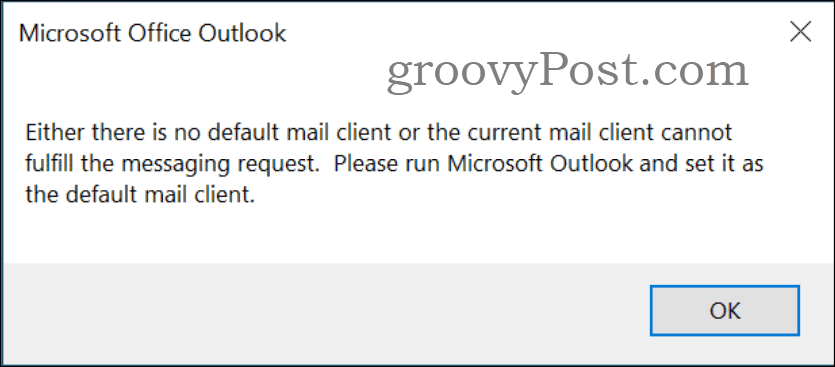
Prečo sa zobrazuje toto chybové hlásenie?
Existujú dva hlavné dôvody, prečo sa vám môže zobraziť chybové hlásenie vyššie:
Text chybového hlásenia programu Outlook sa nachádza v registri systému Windows. Ak je nainštalované používateľské rozhranie pre Outlook v inom jazyku, správa sa môže zobraziť v tomto jazyku, aj keď je váš operačný systém Windows v angličtine. Nájdete ho v registri pod týmto kľúčom:
Computer\HKEY_LOCAL_MACHINE\SOFTWARE\Clients\Mail Kľúč: PreFirstRun Hodnota: Buď neexistuje žiadny predvolený poštový klient, alebo aktuálny poštový klient nemôže splniť požiadavku na odosielanie správ. Spustite program Microsoft Outlook a nastavte ho ako predvoleného poštového klienta.*Microsoft Office Outlook
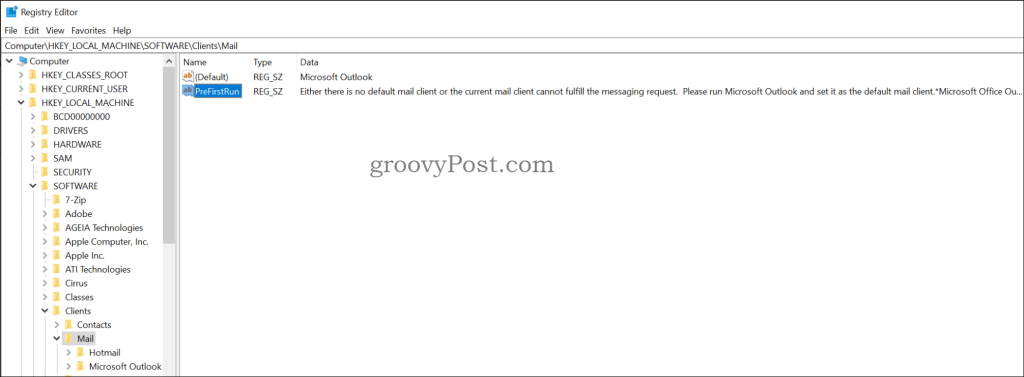
Prieskumník nemôže zobraziť ukážku súboru .msg programu Outlook
Ak máte povolenú tablu ukážky a vyberiete súbor .msg, Outlook.exe zobrazí obsah v ukážke na table. Ak Outlook nie je dostupný, pretože je poškodený, má inú cestu, alebo používate staršiu verziu systému Windows so 64-bitovou verziou balíka Office, nezobrazí sa a zobrazí chybové hlásenie.
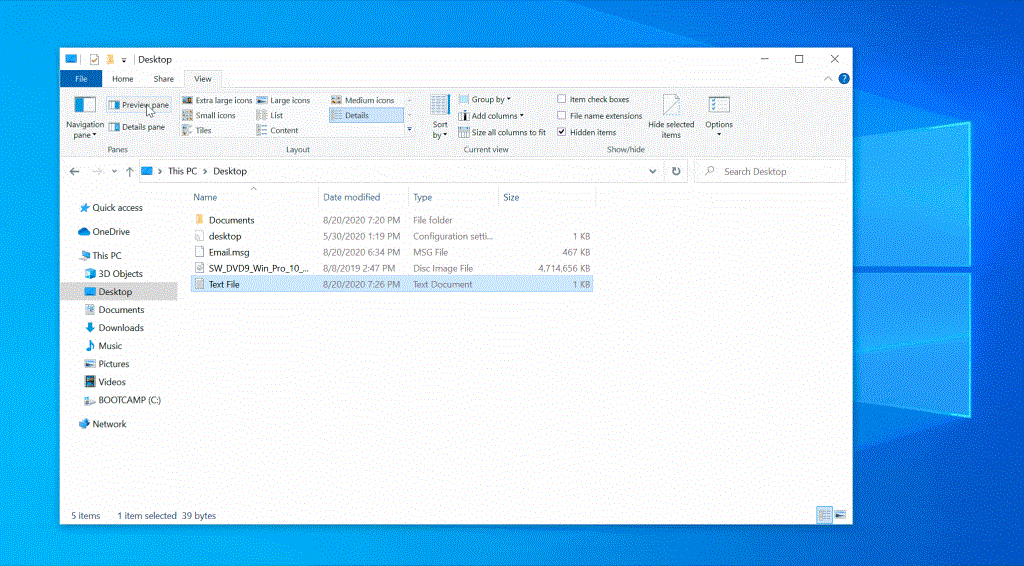
Doplnok Outlooku tretej strany volá Outlook nesprávne
Zobrazenie chybového hlásenia môžu spôsobiť aj nástroje s doplnkami, ktoré čítajú z programu Outlook. Toto sa často stáva, keď máte nainštalovaný 65-bitový program Outlook a je v konflikte s 32-bitovým softvérom. Najúčinnejším spôsobom, ako zistiť, ktorý doplnok spôsobuje správu, je jednoducho ich zakázať jeden po druhom, kým nenájdete ten, ktorý to spôsobuje. Uistite sa, že Outlook je váš predvolený e-mailový klient .
Niektoré známe doplnky, ktoré to môžu spôsobiť, sú:
Nástroje produktivity WebEx
Videl som, že WebEx Productivity Tools spôsobujú toto chybové hlásenie. Ak chcete tento problém vyriešiť, môžete tento kľúč databázy Registry premenovať na MAPIX pod týmto umiestnením:
Počítač\HKEY_LOCAL_MACHINE\WOW6432Node\Microsoft\Windows Messaging Subsystem
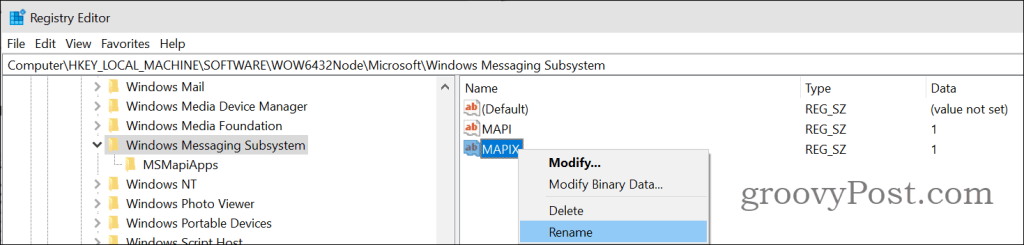
Po premenovaní kľúča databázy Registry budete musieť reštartovať nástroje WebEx Productivity Tools a Outlook a overiť, že správa je preč.
Pri inštalácii 64-bitového balíka Office zostal 32-bitový doplnok
Ďalším spôsobom, ako naraziť na tento problém, je, že váš systém má 32-bitovú inštaláciu programu Outlook alebo 32-bitový doplnok a potom nainštalujete 64-bitový balík Office. Register v podstate odkazuje na staré cesty, ktoré spôsobujú, že váš systém sa pri pokuse o otvorenie súboru poštového klienta zlyhá.
Najlepšou opravou v tomto príklade je buď odinštalovať/preinštalovať Office a spustiť čistiace programy, ako je CCleaner , aby ste vyčistili a opravili register. Ďalším časovo náročnejším riešením je vyhľadať doplnok v registri a buď ho odstrániť, alebo opraviť cestu k DLL doplnku.
Záverečné slová
Naraziť na náhodné problémy môže byť skutočný problém, najmä ak nemôžete nájsť riešenie na Googli. Pre toto konkrétne chybové hlásenie: “ Buď neexistuje žiadny predvolený poštový klient, alebo aktuálny poštový klient nemôže splniť požiadavku na odosielanie správ. Spustite program Microsoft Outlook a nastavte ho ako predvoleného poštového klienta.“ , dúfajme, že jedno z riešení vyššie vyrieši vaše problémy. Ak nie, neváhajte sa zapojiť do diskusie v našom fóre Windows 10 , kde poskytujeme bezplatnú technickú podporu.
V systéme Windows 10 sa zobrazuje správa o chybe tlače, potom postupujte podľa opráv uvedených v článku a uveďte tlačiareň do správnej cesty...
Schůzky můžete snadno znovu navštívit, pokud je zaznamenáte. Zde je návod, jak zachytit a přehrát záznam Microsoft Teams pro vaši příští schůzku.
Keď otvoríte súbor alebo kliknete na odkaz, vaše zariadenie so systémom Android vyberie predvolenú aplikáciu na jeho otvorenie. Pomocou tohto sprievodcu môžete obnoviť svoje predvolené aplikácie v systéme Android.
OPRAVENO: Chyba certifikátu Entitlement.diagnostics.office.com
Chcete-li zjistit nejlepší herní weby, které školy neblokují, přečtěte si článek a vyberte si nejlepší web s neblokovanými hrami pro školy, vysoké školy a práce
Ak čelíte problému s chybovým stavom tlačiarne na počítači so systémom Windows 10 a neviete, ako s ním zaobchádzať, opravte ho podľa týchto riešení.
Ak vás zaujíma, ako zálohovať Chromebook, máme pre vás riešenie. Viac o tom, čo sa zálohuje automaticky a čo nie, nájdete tu
Chcete opraviť aplikáciu Xbox, ktorá sa neotvorí v systéme Windows 10, potom postupujte podľa opráv, ako je povoliť aplikáciu Xbox zo služieb, resetovať aplikáciu Xbox, obnoviť balík aplikácií pre Xbox a ďalšie.
Pokud máte klávesnici a myš Logitech, uvidíte, že tento proces běží. Není to malware, ale není to nezbytný spustitelný soubor pro operační systém Windows.
Přečtěte si článek a zjistěte, jak opravit chybu Java Update 1603 ve Windows 10, vyzkoušejte opravy uvedené jednu po druhé a snadno opravte chybu 1603…




![OPRAVENÉ: Tlačiareň v chybovom stave [HP, Canon, Epson, Zebra & Brother] OPRAVENÉ: Tlačiareň v chybovom stave [HP, Canon, Epson, Zebra & Brother]](https://img2.luckytemplates.com/resources1/images2/image-1874-0408150757336.png)

![Ako opraviť aplikáciu Xbox, ktorá sa neotvorí v systéme Windows 10 [RÝCHLE GUIDE] Ako opraviť aplikáciu Xbox, ktorá sa neotvorí v systéme Windows 10 [RÝCHLE GUIDE]](https://img2.luckytemplates.com/resources1/images2/image-7896-0408150400865.png)

